Mysql应用mysql 5.7.14 安装配置图文教程
《Mysql应用mysql 5.7.14 安装配置图文教程》要点:
本文介绍了Mysql应用mysql 5.7.14 安装配置图文教程,希望对您有用。如果有疑问,可以联系我们。
小编需要需要在本机安装Mysql,先将安装过程记录如下,希望对他人有所参考.
MYSQL学习
一、下载软件
MYSQL学习
1. 进入mysql官网,登陆自己的oracle账号,下载Mysql-5.7.14,下载地址:http://dev.mysql.com/downloads/mysql/
MYSQL学习
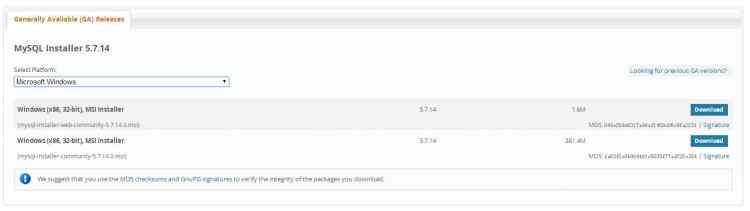 MYSQL学习
MYSQL学习
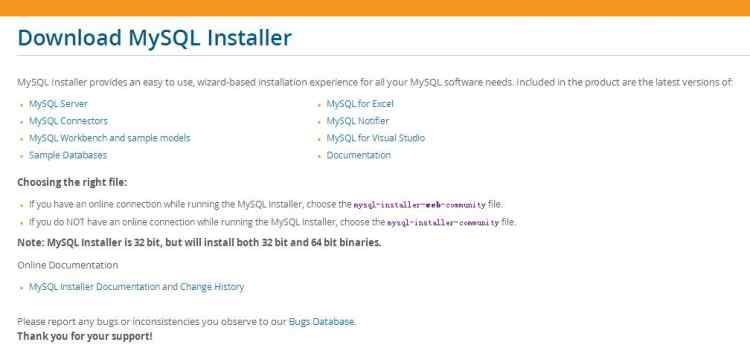 MYSQL学习
MYSQL学习
2.将下载好的文件解压到指定目录,小编将文件解压在C:\Users\Administrator\Desktop\mysql-v5.7.14MYSQL学习
二、图解安装过程MYSQL学习
1、进入安装界面MYSQL学习
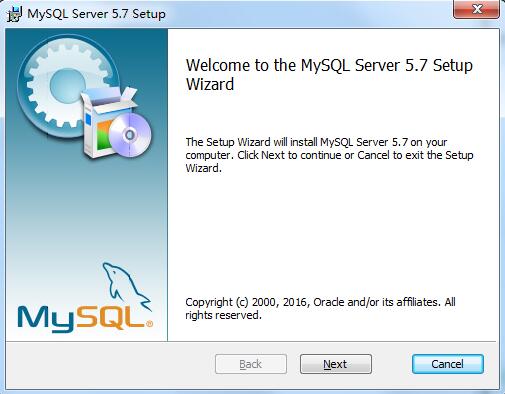 MYSQL学习
MYSQL学习
2、勾选“我接受……”,然后下一步MYSQL学习
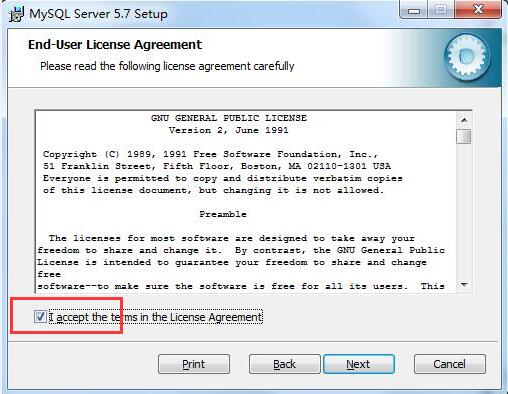 MYSQL学习
MYSQL学习
3、选择类型MYSQL学习
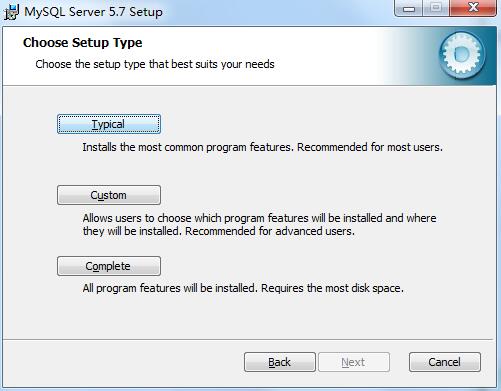 MYSQL学习
MYSQL学习
4、安装进行中MYSQL学习
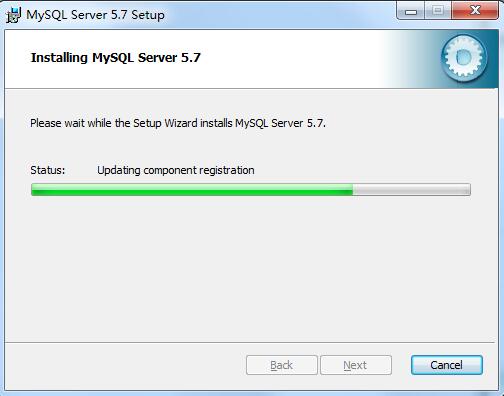 MYSQL学习
MYSQL学习
5、安装成功MYSQL学习
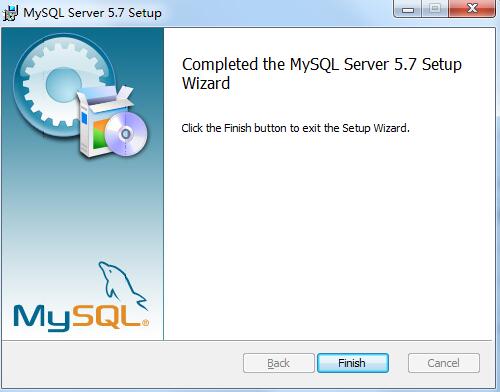 MYSQL学习
MYSQL学习
三、 安装过程
MYSQL学习
1.首先配置环境变量path,将C:\software\Mysql\mysql-5.7.14-winx64\bin配置到自己的path中,具体再次不详述.
MYSQL学习
2.在解压路径下复制my-default.ini,修改名称为my.ini如下图所示.MYSQL学习
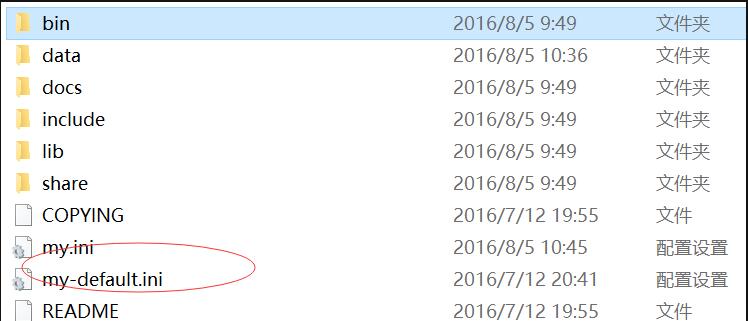 MYSQL学习
MYSQL学习
3.打开文件my.ini,添加内容如下:
MYSQL学习
[mysqld] basedir=C:\\software\Mysql\mysql-5.7.14-winx64 datadir=C:\\software\Mysql\mysql-5.7.14-winx64\data port=3306
其中basedir:是上述mysql的解压路径
datadir:后续初始化等数据都会保存在该目录下,在该文件目录下新建data文件夹
port:表示连接数据库的端口号
MYSQL学习
四、 初始化数据库 配置相关信息
1.以管理员身份运行windows 命令行
2. 进入mysql的解压缩目录:
MYSQL学习
 MYSQL学习
MYSQL学习
提醒:此处需要进入bin目录,否则后续操作会出现错误.
MYSQL学习
3.执行 进行初始化,此时会生成root的初始密码如下图所示:
进行初始化,此时会生成root的初始密码如下图所示:
MYSQL学习
 MYSQL学习
MYSQL学习
记住此时生成的初始化密码.
MYSQL学习
4.按准过Mysql服务.运行命令:mysqld --install MySQL
MYSQL学习
 MYSQL学习
MYSQL学习
成功安装mysql服务.
MYSQL学习
精彩专题分享:mysql不同版本安装教程 mysql5.7各版本安装教程MYSQL学习
以上就是mysql 5.7.14 安装配置方法,希望对大家的学习有所帮助.MYSQL学习
转载请注明本页网址:
http://www.vephp.com/jiaocheng/5475.html
同类教程排行
- Mysql实例mysql报错:Deadl
- MYSQL数据库mysql导入sql文件
- MYSQL的UTF8MB4编码排序要用u
- MYSQL教程mysql自定义split
- 如何打造MySQL高可用平台
- Mysql必读MySQL中CLIENT_
- MYSQL创建表出错Tablespace
- MYSQL数据库mysql常用字典表(完
- Mysql应用MySql的Communi
- Mysql入门解决MySQL Sendi
- Mysql必读关于skip_name_r
- MYSQL数据库MySQL实现两张表数据
- Mysql实例使用dreamhost空间
- MYSQL数据库mysql 查询表中平均
- MYSQL教程mysql 跨表查询、更新
